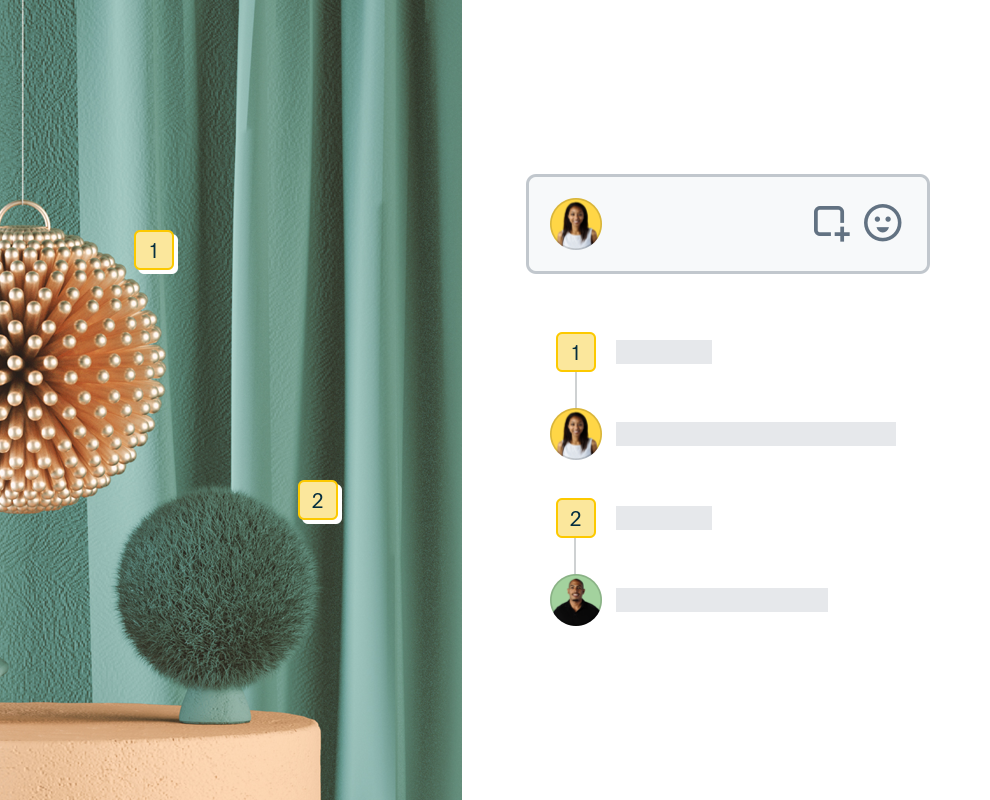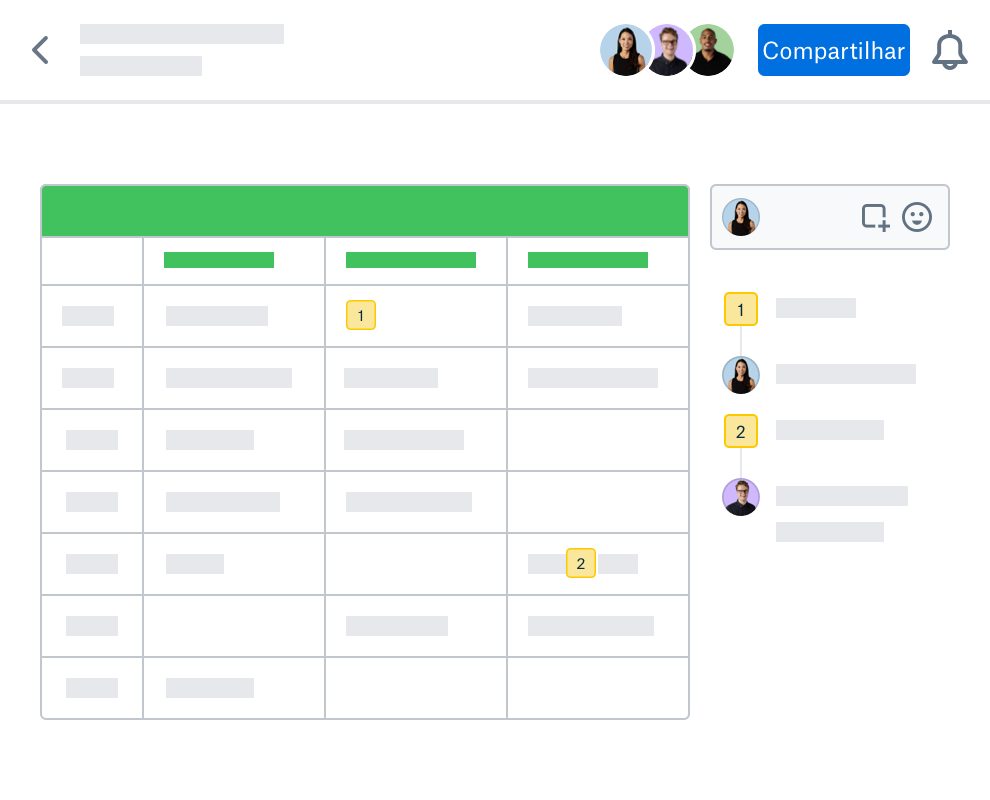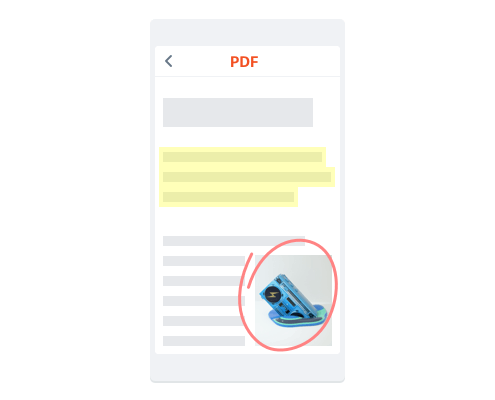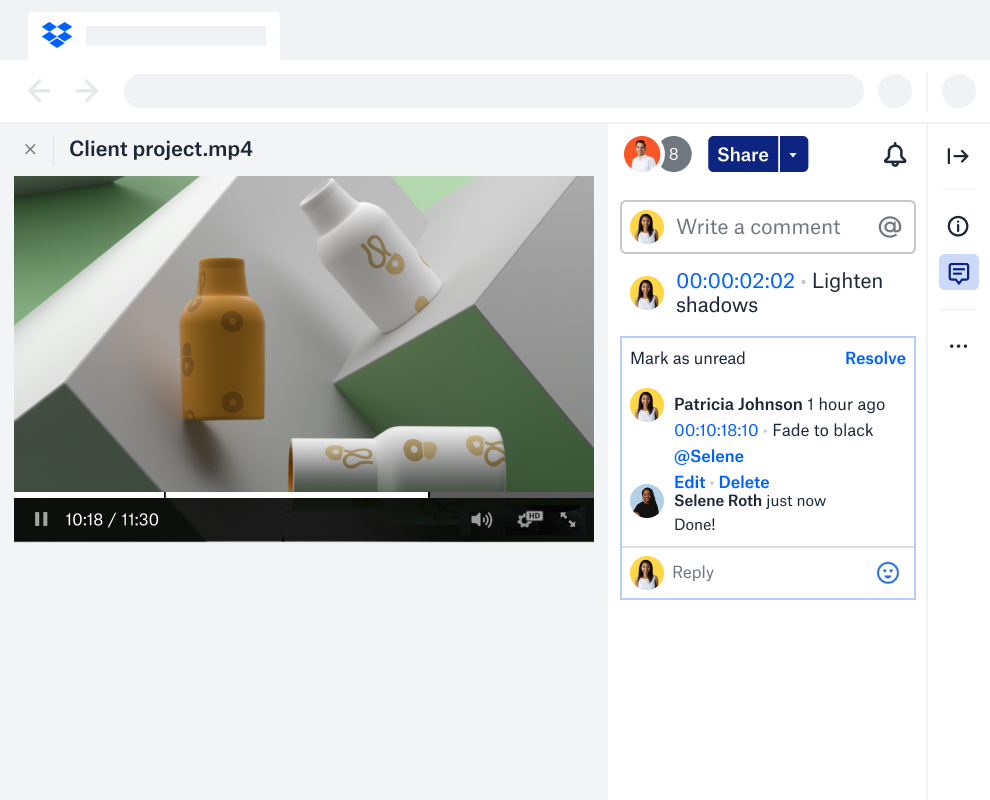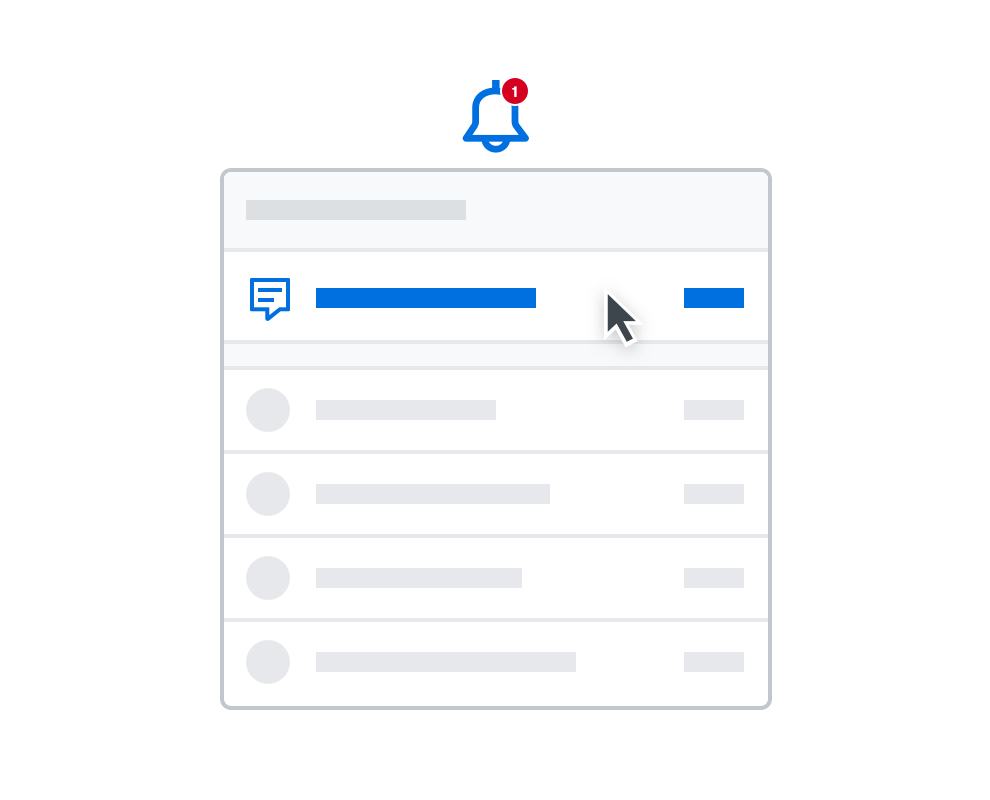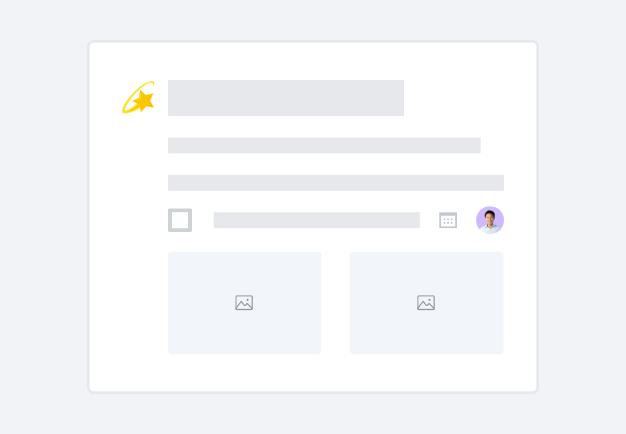Comece a fazer anotações diretamente nos arquivos
Os recursos avançados de visualização prévia de arquivos da sua conta do Dropbox facilita fazer anotações e comentários em qualquer tipo de arquivo compatível.
As anotações no Dropbox permitem que você faça comentários em uma visualização prévia de arquivo, imagem ou texto, incluindo arquivos do Excel, Photoshop e Sketch, mesmo sem ter o software específico. Basta selecionar uma área qualquer em um arquivo de documento ou imagem para deixar uma anotação de texto em uma parte específica.
Não há necessidade de baixar uma ferramenta de anotação de imagem, foto ou PDF. É possível fazer comentários tanto no desktop quanto em dispositivos móveis.